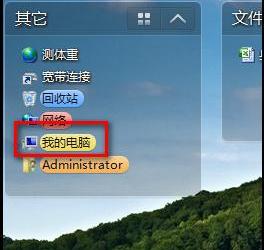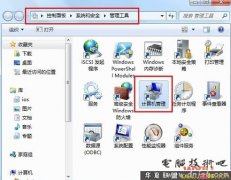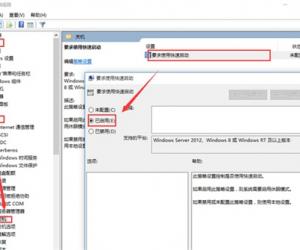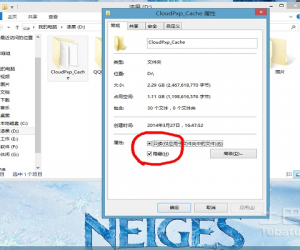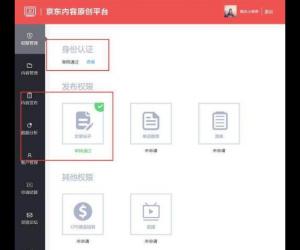Win10笔记本找不到无线网络怎么解决 win10系统搜不到wifi怎么回事
发布时间:2017-12-12 12:01:47作者:知识屋
Win10笔记本找不到无线网络怎么解决 win10系统搜不到wifi怎么回事 我们在使用电脑的时候,总是会遇到很多的电脑难题。当我们在遇到了win10系统笔记本无线网络找不到的时候,那么我们应该怎么办呢?今天就一起来跟随知识屋的小编看看怎么解决的吧。
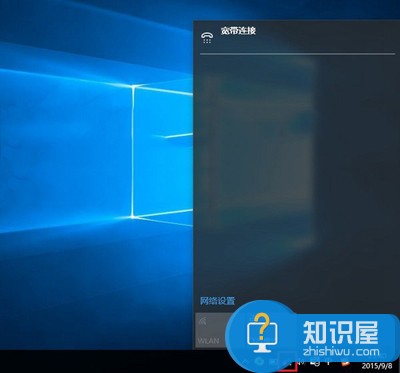
win10系统笔记本无线网络找不到解决办法:
1、首先第一步我们需要做的就是进入到电脑的桌面上,然后在桌面的右下角位置使用电脑的鼠标对无线网图标进行右键点击操作,然后会弹出一个页面,直接对“打开网络和共享中心”进行选择就可以了。
2、当我们在完成了上面的操作步骤以后,现在已经进入到这样的一个页面中了,我们直接对左边位置的“更改适配器设置”进行点击,这个时候我们就打开了网络连接的页面了,在这个里面找到“WLAN无线网络”,接着对其图标进行右键点击操作,会跳出一个页面,对诊断进行选择就可以了。
3、等一会儿之后,我们就可以看到显示“此计算机上没有运行Windows无线服务”。直接对“尝试以管理员身份进行这些修复”进行点击即可。
4、再一次的打开Windows无线服务之后,我们就可以看到电脑桌面无线网的红叉显示已经不见了,这个时候我们再一次对无线网进行点击操作就可以打开了。
知识阅读
软件推荐
更多 >-
1
 一寸照片的尺寸是多少像素?一寸照片规格排版教程
一寸照片的尺寸是多少像素?一寸照片规格排版教程2016-05-30
-
2
新浪秒拍视频怎么下载?秒拍视频下载的方法教程
-
3
监控怎么安装?网络监控摄像头安装图文教程
-
4
电脑待机时间怎么设置 电脑没多久就进入待机状态
-
5
农行网银K宝密码忘了怎么办?农行网银K宝密码忘了的解决方法
-
6
手机淘宝怎么修改评价 手机淘宝修改评价方法
-
7
支付宝钱包、微信和手机QQ红包怎么用?为手机充话费、淘宝购物、买电影票
-
8
不认识的字怎么查,教你怎样查不认识的字
-
9
如何用QQ音乐下载歌到内存卡里面
-
10
2015年度哪款浏览器好用? 2015年上半年浏览器评测排行榜!